在ulead cool 3d中创建旋转的枫叶动画
1、打开ulead cool 3d,进入其主界面;
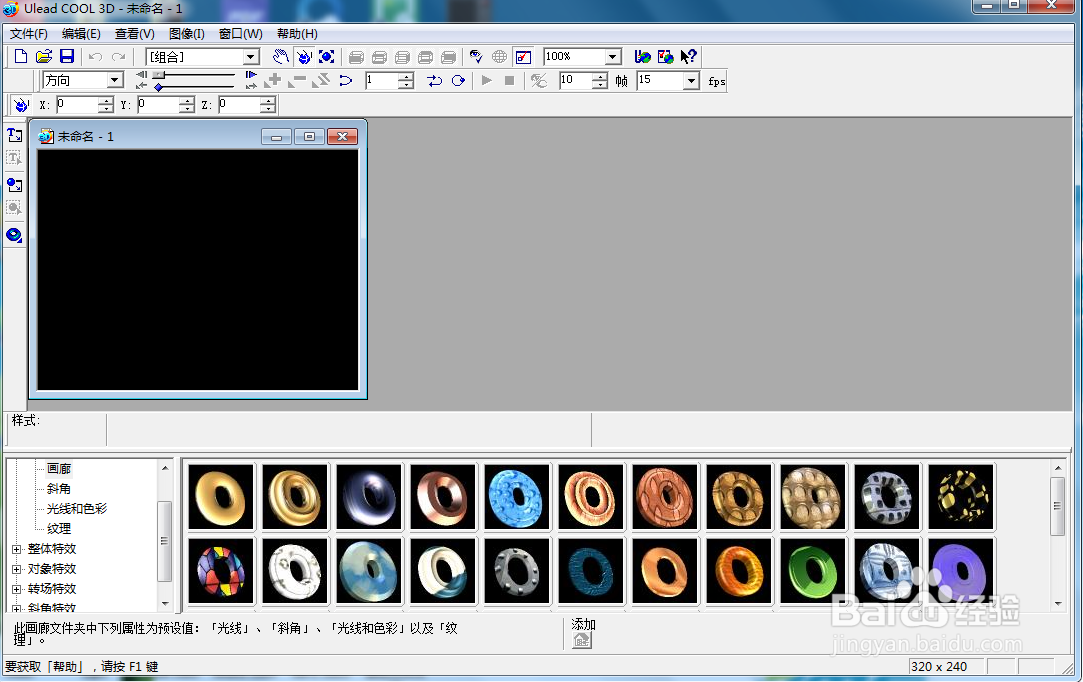
2、用鼠标双击工作室,在打开的下级菜单中点击对象;
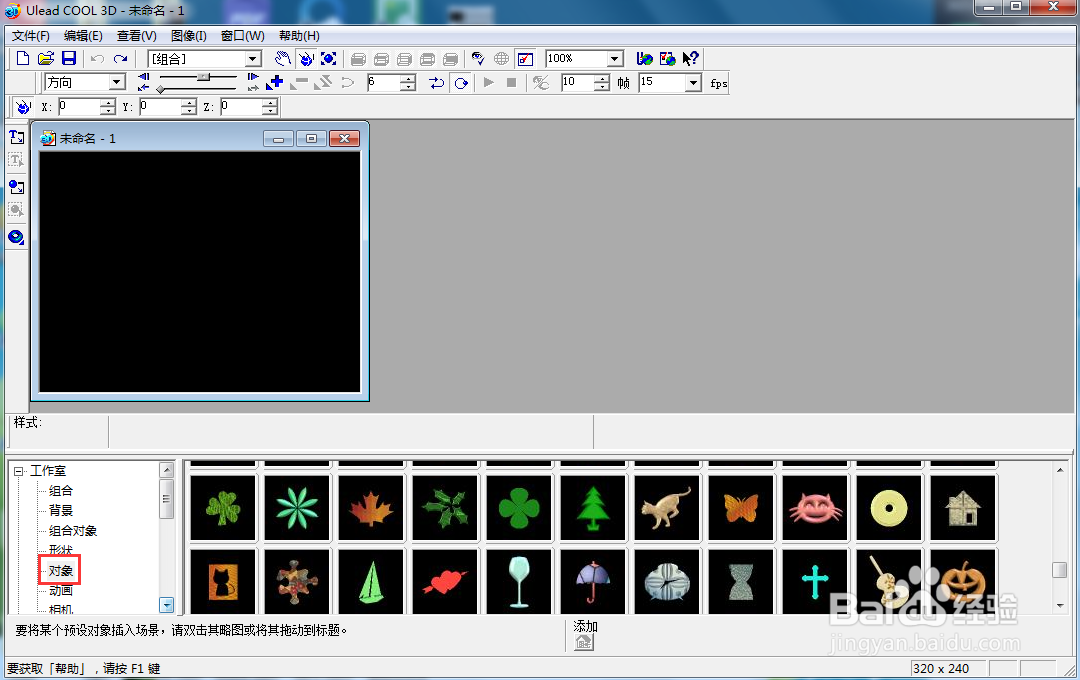
3、找到并双击枫叶,将它添加到舞台;
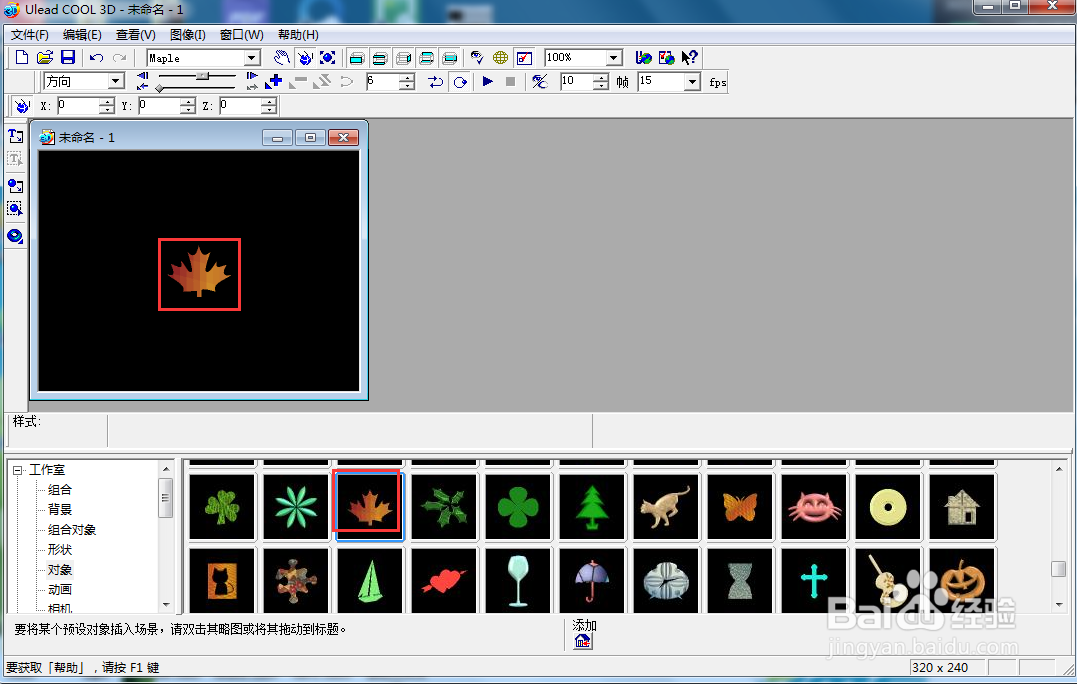
4、点击大小按钮,向外拖动鼠标,将它放大;
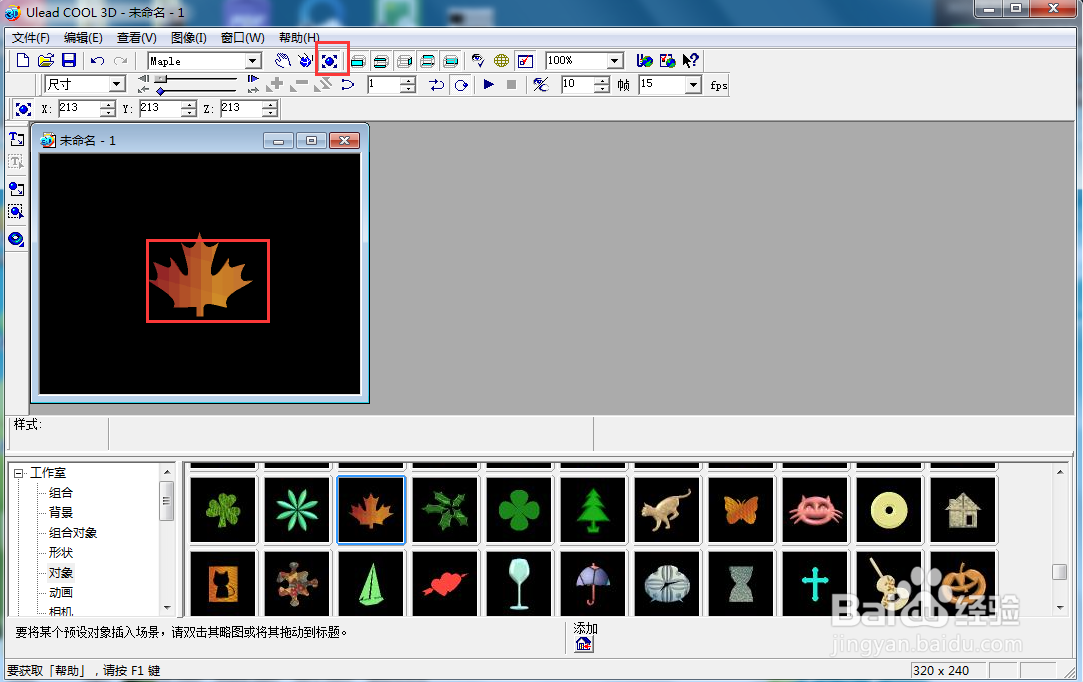
5、点击动画,添加一种旋转样式;

6、点击播放按钮,预览创建的动画;
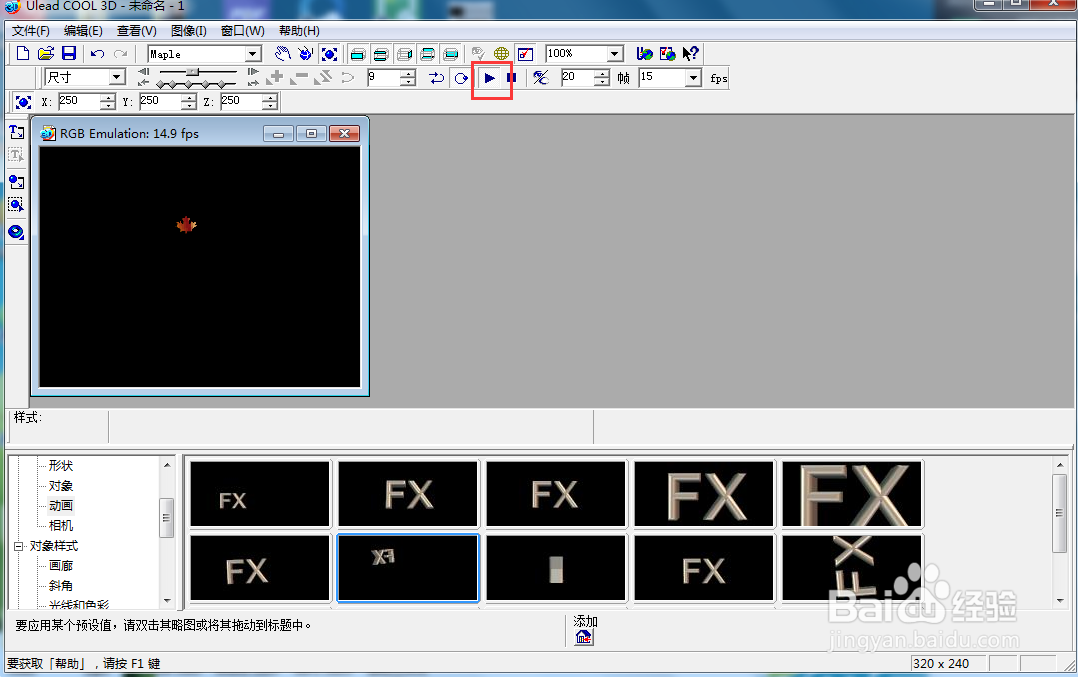
7、我们就创建了一个旋转的枫叶动画。

声明:本网站引用、摘录或转载内容仅供网站访问者交流或参考,不代表本站立场,如存在版权或非法内容,请联系站长删除,联系邮箱:site.kefu@qq.com。
阅读量:57
阅读量:170
阅读量:61
阅读量:52
阅读量:109